
Ainsi, bien que Twitch n’archive pas les séquences PS4, il existe au moins un moyen de récupérer des vidéos de votre Playstation 4 sur YouTube.
Après avoir essayé de différentes manières pour que Twitch diffuse des vidéos ou des vidéos Facebook sur un autre site, j’ai trouvé cette stratégie efficace pour transférer les vidéos PS4 de Facebook sur YouTube.
Cette méthode est un peu truquée, et probablement pas approuvée par Playstation, mais elle vous permettra de déplacer et de gérer vos vidéos.
Vous devrez d’abord utiliser la magie du bouton "Partager" de la PS4. Il y a trois options:
Le plus important pour ce tutoriel est "télécharger un clip vidéo".
Remarque: vous ne pouvez pas télécharger de vidéos pendant la diffusion. Si vous souhaitez utiliser les vidéos de Let's Plays plus tard, vous ne pouvez pas les diffuser.
Dans ce menu, vous pouvez éditer votre vidéo PS4. La Playstation conserve des segments vidéo de 15 minutes de vos lectures, de sorte que vous pouvez facilement revenir en arrière et rechercher des moments plus anciens et les éditer pour en extraire des morceaux.
Maintenant, une fois que vous avez sélectionné le clip vidéo que vous allez partager, partagez-le simplement sur Facebook. Si vous ne l’avez pas déjà fait, vous devrez configurer une connexion Facebook entre votre PS4 et Facebook, mais il s’agit d’un processus d’une minute environ dans le menu Partager.

Votre vidéo est maintenant sur Facebook. Pour beaucoup, cela suffit. Toutefois, si vous souhaitez télécharger la vidéo sur votre ordinateur ou l'intégrer dans un article, cela ne fonctionne pas vraiment. Il n’existe pas de moyen très simple d’intégrer des vidéos Facebook dans d’autres services. Si vous jouez à Let's Play Videos sur YouTube, cette option est très pratique.
Donc, pour télécharger la vidéo, vous devez procéder comme suit:
- Cliquez avec le bouton droit sur la vidéo dans Facebook et sélectionnez Copier l'adresse du lien. L’adresse devrait ressembler à quelque chose comme ceci: http://www.facebook.com/photo.php?v=136668924333.
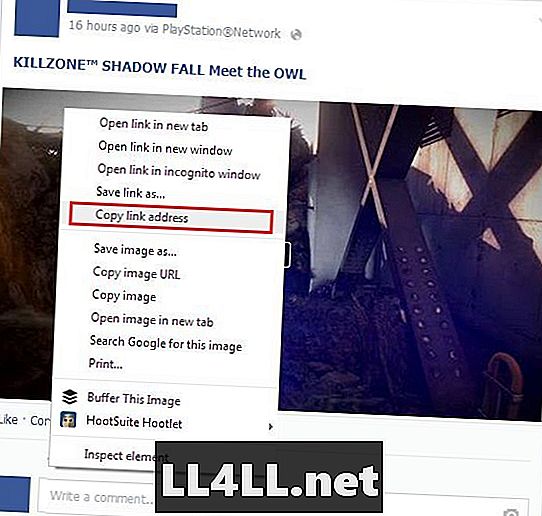
- Vous devrez utiliser un site tel que downvids.net, qui vous permettra de télécharger votre vidéo sur Facebook. J'ai déjà utilisé le site à quelques reprises et je n'ai encore eu aucun problème. N'oubliez pas de faire attention au lien sur lequel vous appuyez. Des sites comme celui-ci auront plusieurs boutons de téléchargement. Collez l'adresse du lien que vous avez ajouté précédemment. Si vous voulez une vidéo de taille décente, j'ai trouvé que vous deviez sélectionner "Télécharger la qualité HD" puis appuyer sur le bouton de téléchargement gris à la droite du champ de saisie.

- Le téléchargement va commencer. Cela prenait moins de 30 secondes pour mes vidéos, mais si vous visez une vidéo plus longue, le temps risque de s’étaler.
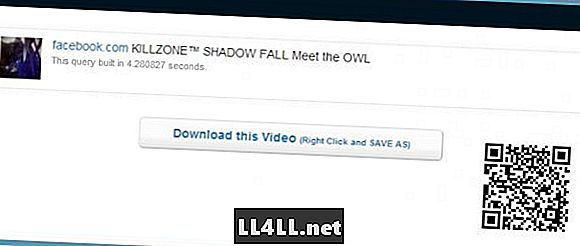
Voilà. Faites un clic droit sur le bouton "Télécharger cette vidéo" et sélectionnez Enregistrer le lien sous. Votre vidéo sera enregistrée en tant que MP4 et vous pourrez faire ce que vous voulez avec cette vidéo.
Pour ma part, j’ai téléchargé la vidéo sur YouTube pour l’utiliser dans ma procédure pas à pas. Killzone: Shadow Fall.
Avez-vous trouvé un autre moyen de télécharger des vidéos PS4? Avez-vous des questions? Demandez dans les commentaires ci-dessous.